¿Necesita borrar la caché de Telegram? Telegram se encuentra entre las plataformas de mensajería más utilizadas para Android e iOS, que también incluye una versión para Mac. Si estás usando Telegram, probablemente ya sepas que esto guarda una cantidad significativa de datos, incluidos videos y fotos que otros te brindan.
Quizás también conozcas la capacidad de Telegram para controlar cuánta información se guarda en tu Mac. Es posible que no sepas que esto no siempre es efectivo y que podrías terminar con muchos gigabytes de información secretados en tu Mac. Le demostraremos cómo borrar cachés del programa en este articulo.
Contenido: Parte 1. Acerca de la caché de TelegramParte 2. Cómo borrar la caché de Telegram en teléfonos Mac o iOS/AndroidParte 3. Elimina automáticamente tu caché de Telegram en MacConsejos adicionales: cómo optimizar el uso de almacenamiento de TelegramParte 4. Conclusión
Parte 1. Acerca de la caché de Telegram
Un caché es una colección de archivos almacenados en el sistema de un dispositivo móvil o computadora utilizada para acceder a la web. Los textos, música, videos, imágenes y fotografías que adquieres de conversaciones y canales mientras usas Telegram permanecen en el caché. El almacenamiento de tu dispositivo se llenará de fotografías y vídeos de tu perfil de Telegram si lo utilizas de forma prolongada en el transcurso de tus actividades.
Cuando dejas marcada la opción de descargar contenido automáticamente, el programa continuará almacenando los datos descargados dentro de sí mismo. Este crea un caché de aplicación muy grande y consume una cantidad significativa de capacidad de almacenamiento en el dispositivo. Simplemente inicie el programa para averiguar la ubicación y borrar el caché de Telegram.
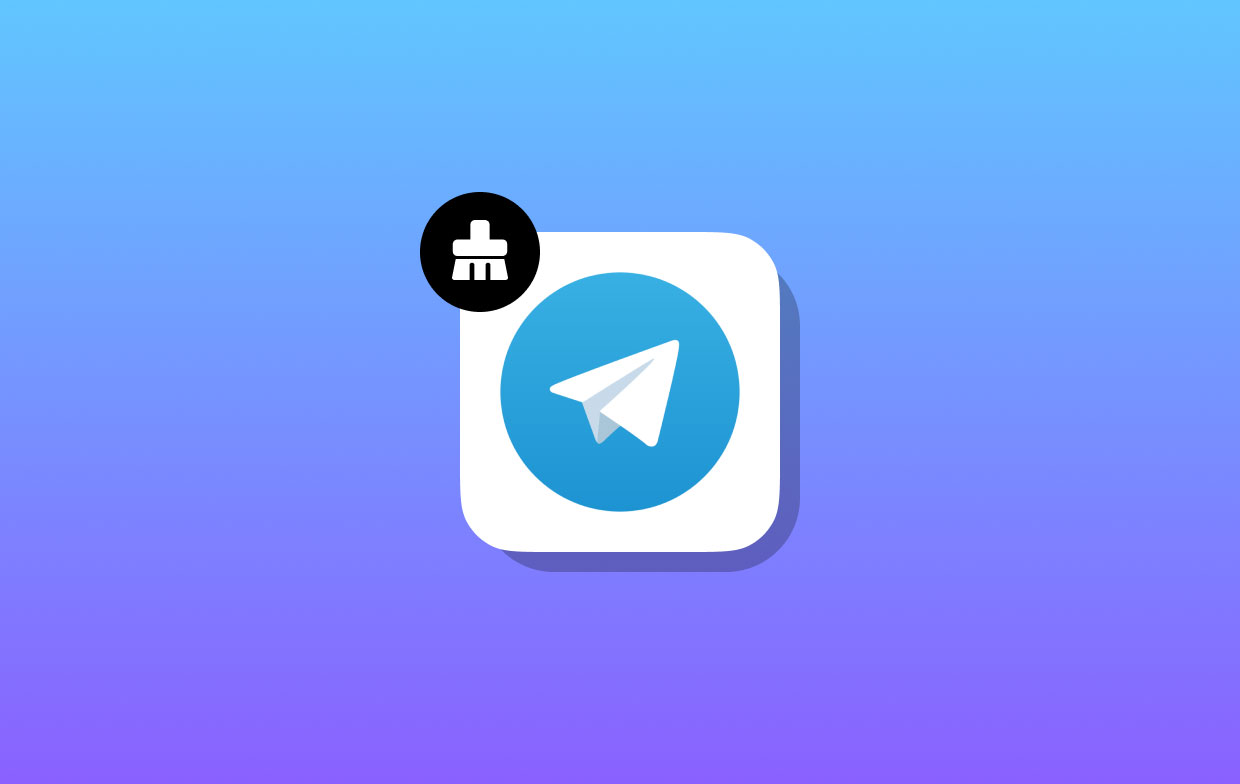
Telegram, al igual que la mayoría de otros programas, mantiene información en su dispositivo para que pueda funcionar de manera más eficiente y ejecutarse más rápidamente. Teniendo en cuenta la frecuencia con la que utiliza Telegram y los fines para los que lo utiliza, los datos que genera pueden llegar a ascender a varios terabytes.
Parte 2. Cómo borrar la caché de Telegram en teléfonos Mac o iOS/Android
Dentro de Telegram, existe una opción simple para eliminar el caché de Telegram, al igual que en otras aplicaciones de mensajería. Sin embargo, es posible que ciertos archivos aún estén presentes en su dispositivo. Por lo tanto, es posible que necesite limpiar manualmente los directorios de las bibliotecas personales de los usuarios.
- Abierto Telegram.
- Navegue hasta el menú Configuración, luego escoger Almacenamiento de datos.
- Seleccione su historial de uso de almacenamiento.
- Seleccione la pestaña Remover todo y luego confirme su selección para borrar los datos de la caché de Telegram.
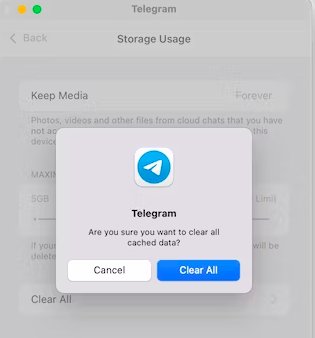
Esta acción debería borrar todos y cada uno de los cachés. Sin embargo, explore su biblioteca en caso de que continúe operando bajo la presunción de que es posible que se haya pasado por alto algo.
- Dejar Telegram.
- Para abrir el Buscador, escoger su icono desde el Dock.
- Seleccione Go en el menú Finder y luego seleccione Ir a la carpeta de la lista desplegable.
- Cuando se abra, aparecerá un cuadro de texto. En esa ventana, ingrese lo siguiente:
/Library/Caches/ru.keepcoder.Telegram. - Mueva todo lo que esté dentro del directorio hacia la papelera arrastrándolo allí. Este es el último paso para borrar el caché de Telegram.
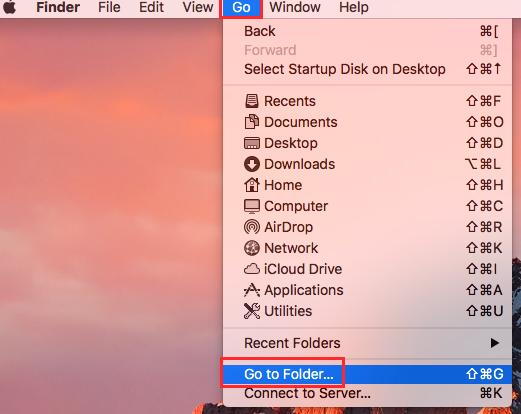
iPhone / iPad
- LANZAMIENTO la aplicación Telegram en tu iPhone/iPad.
- Pulsa para buscar Ajustes.
- Elija sus datos y su método de almacenamiento.
- Elige la forma en que utiliza su almacenamiento.
- Pulsa para buscar Borrar caché de Telegram.
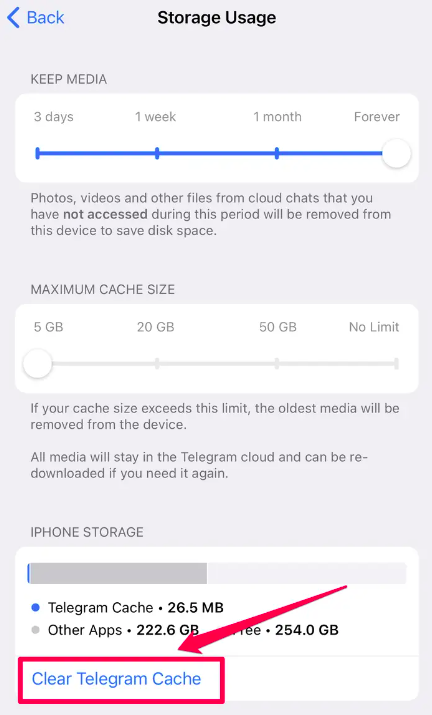
Parte 3. Elimina automáticamente tu caché de Telegram en Mac
iMyMac PowerMyMac eliminará todos los programas y datos que no se hayan utilizado en su Mac. Para liberar espacio de almacenamiento, puede borrar el caché de Telegram utilizando PowerMyMac Junk Cleaner. Existe la posibilidad de que se busque software dañino en su Mac de forma remota.
Quita todo lo que se te pueda quitar. Al utilizar PowerMyMac Junk Cleaner, los usuarios de computadoras Mac pueden borrar rápida y fácilmente el caché de Telegram en sus Mac. El proceso es el siguiente.
- Fuera de la lista de opciones disponibles dentro del Limpiador de basura software, elija ESCANEAR para comenzar el proceso de escanear su Mac en busca de archivos que no se desean allí.
- Cuando finalice el escaneo, recopile todos los archivos no deseados que se descubrieron en su dispositivo y organícelos en un solo grupo.
- Seleccione los objetos de los que quieres deshacerte; alternativamente, si desea borrar todo, seleccione todos los elementos.
- La información esencial se elimina inmediatamente cuando "LIMPIAR" se elige en el cuadro desplegable. Cuando finaliza el proceso de limpieza, aparece un aviso emergente con el encabezado "Limpiado Completado" aparecerá en la pantalla. En la pantalla, habrá una representación de la cantidad total de espacio que está disponible, así como la cantidad de espacio que ya está ocupado. Para volver a las listas y eliminar más archivos, necesita simplemente haga clic en Revisar del botón.

Si estás usando Snapchat y necesitas borrar el caché de Snapchat, también puedes usar PowerMyMac para una limpieza rápida y completa.
Consejos adicionales: cómo optimizar el uso de almacenamiento de Telegram
Una vez que elijas borrar el caché de Telegram, tendrás la opción de bloquear la aplicación. almacenar cualquier forma de archivo multimedia, incluidos ciertos tipos de archivos multimedia. Tiene la opción de determinar cuánto tiempo se almacenan los archivos multimedia en una Mac, lo cual es útil si se está quedando sin espacio de almacenamiento. Aquí están los pasos:
- LANZAMIENTO Telegram.
- Simplemente elige Preferencias desde el menú de Telegram para comenzar.
- Pick de las opciones debajo Almacenamiento de datos.
- Moviendo el Descarga automática de medios cambiar a la posición de apagado desactivará por completo la descarga de todos y cada uno de los medios.
- Alternativamente, puede elegir qué tipo de descargas multimedia de Telegram revisando cada componente uno a la vez y seleccionando lo que desea descargar.
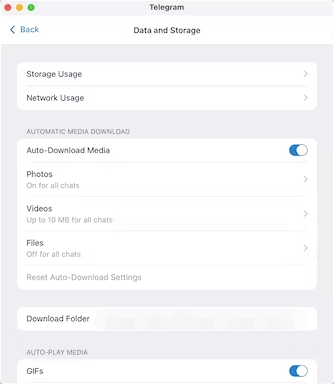
Parte 4. Conclusión
Entonces, descubrimos que trabajar con Telegram se simplifica gracias al caché o a sus datos almacenados en caché. Sin embargo, también llenan el almacenamiento de cualquier gadget al mismo tiempo. Por lo tanto, a veces es necesario que usted borrar la caché de Telegram. Para eliminar el caché de Telegram en una Mac, iPhone o iPad, puede usar el programa PowerMyMac o seguir las instrucciones del manual.



